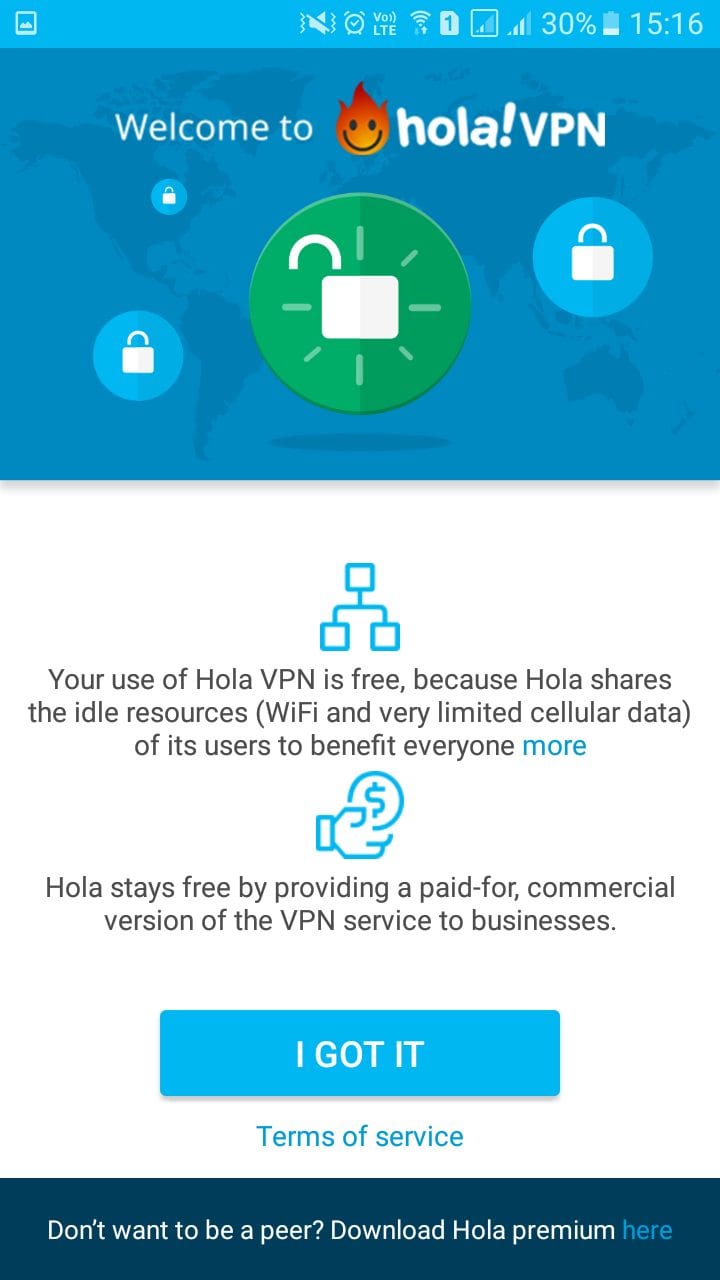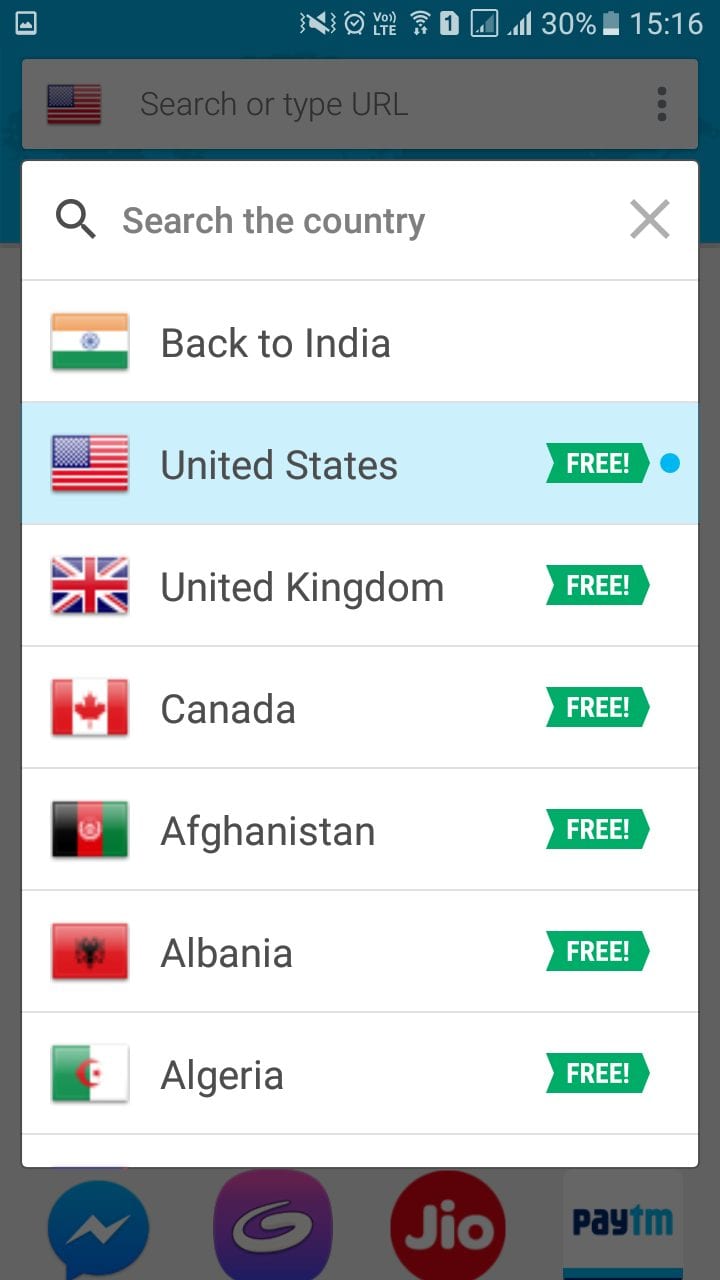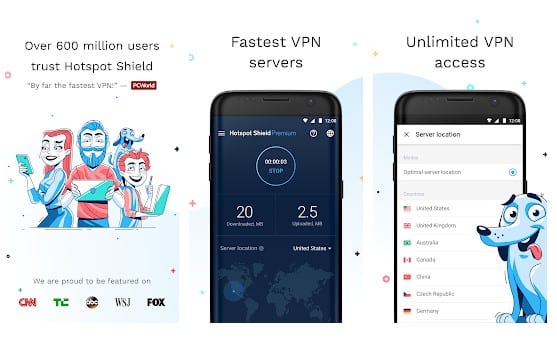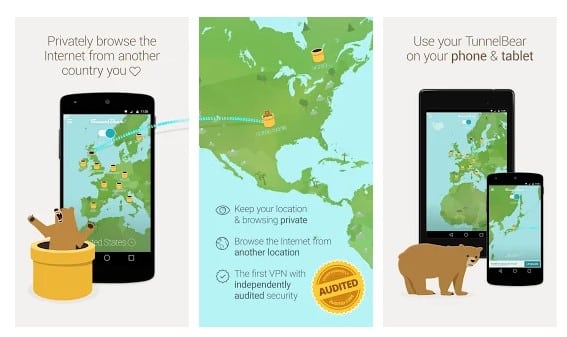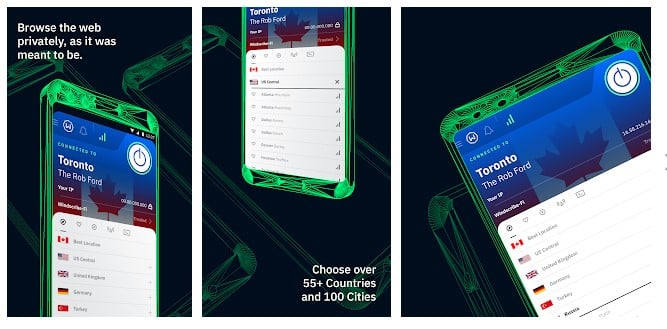Spotify เป็นบริการสตรีมเพลงที่ยอดเยี่ยมใน Google Play Store แอพนี้ให้ผู้ใช้ค้นหาและฟังเพลง เพลง พ็อดคาสท์ หนังสือเสียง นวนิยาย และเพลงประกอบโดยไม่ต้องดาวน์โหลด
หากคุณค้นหาแอพสตรีมเพลงบน Google Play Store คุณจะพบแอพมากมาย แต่ Spotify Premium Apk นั้นแตกต่างอย่างสิ้นเชิง
แอพสตรีมเพลงยังให้ผู้ใช้สร้างเพลย์ลิสต์ของตัวเองตามอารมณ์ คุณยังสามารถดาวน์โหลดเพลงโปรดเพื่อฟังแบบออฟไลน์ได้อีกด้วย
อย่างไรก็ตาม อย่างที่เราทราบกันดีว่าแอปนี้มีให้บริการในบางประเทศ เช่น สหราชอาณาจักร สหรัฐอเมริกา ออสเตรเลีย และประเทศอื่นๆ ดังนั้น หากคุณดาวน์โหลดไฟล์ Spotify Apk จากแหล่งภายนอก คุณอาจประสบปัญหาขณะใช้แอพ
วิธีแก้ไขข้อผิดพลาด Spotify ไม่พร้อมใช้งานในประเทศของคุณ
ผู้ใช้ Android ประสบปัญหา Spotify ไม่พร้อมใช้งานในประเทศของคุณ ข้อผิดพลาดซึ่งมักจะปรากฏในประเทศที่ถูกบล็อก อย่างไรก็ตาม เนื่องจาก Android เป็นระบบปฏิบัติการโอเพ่นซอร์สที่ใช้ Linux เราจึงสามารถควบคุมระบบปฏิบัติการทั้งหมดได้ตามใจชอบ
หาก Spotify ไม่พร้อมใช้งานในประเทศของคุณ ข้อผิดพลาดกำลังรบกวนคุณ คุณต้องใช้แอป VPN (Virtual Private Network) ด้วยความช่วยเหลือของ VPN สำหรับ Android คุณสามารถเปลี่ยนตำแหน่งของอุปกรณ์ของคุณได้
พูดง่ายๆ ก็คือ เราต้องปลอมตำแหน่งอุปกรณ์ของเราเพื่อเพลิดเพลินกับ Spotify บน Android
สวัสดี VPN
เราจะใช้ Hola VPN เพื่อเปลี่ยนตำแหน่ง มีแอป VPN อื่น ๆ มากมายใน Google Play Store แต่เราได้รวม Hola VPN เนื่องจากใช้งานได้ฟรี
Hola VPN เป็นหนึ่งในแอพ VPN ที่ดีที่สุด และคุณสามารถสลับระหว่างประเทศได้อย่างง่ายดาย นี่คือวิธีใช้ Hola VPN เพื่อแก้ไขข้อผิดพลาด Spotify ไม่พร้อมใช้งานในประเทศของคุณ
ขั้นตอนที่ 1. ก่อนอื่น , ดาวน์โหลดและติดตั้ง สวัสดี VPN บนสมาร์ทโฟน Android ของคุณ
ขั้นตอนที่ 2. หลังจากติดตั้งแอปบนอุปกรณ์ Android ของคุณแล้ว ให้เปิดลิ้นชักแอปแล้วเลือก Hola VPN คุณจะเห็นอินเทอร์เฟซดังด้านล่าง ซึ่งคุณต้องคลิก "ฉันเข้าใจ"
ขั้นตอนที่ 3. ตอนนี้ คุณต้องคลิกที่การตั้งค่า Hola จากนั้นเลือกตำแหน่ง หากคุณต้องการแก้ไขข้อผิดพลาด Spotify คุณต้อง เลือกระหว่างสหรัฐอเมริกา สหราชอาณาจักร และออสเตรเลีย .
ขั้นตอนที่ 4. หลังจากเปลี่ยนประเทศแล้ว ให้แตะ "Spotify" บน Hola VPN และเริ่มใช้แอพ
นี่คือ; ฉันเสร็จแล้ว! ตอนนี้คุณจะไม่ได้รับ Spotify ไม่พร้อมใช้งานในประเทศของคุณ ข้อผิดพลาดในสมาร์ทโฟน Android ของคุณ หากคุณต้องการความช่วยเหลือเพิ่มเติมเกี่ยวกับขั้นตอนการติดตั้ง โปรดพูดคุยกับเราในความคิดเห็น
แอป VPN อื่นๆ ที่คุณสามารถใช้ได้
เป็นที่น่าสังเกตว่าไม่ใช่ทุกแอพ VPN ที่มีใน Google Play Store ที่จะปลดบล็อก Spotify Spotify มักจะบล็อกที่อยู่ IP ของแอป VPN เพื่อควบคุมการปลดบล็อก Spotify ดังนั้นเราจึงแสดงรายการแอพ VPN ฟรีที่ดีที่สุดสามรายการที่สามารถปลดบล็อก Spotify
จุดที่มีสัญญาณโล่
Hotspot Shield เป็นหนึ่งในแอพ VPN ฟรีที่ดีที่สุดสำหรับ Android ที่มีอยู่ใน Google Play Store แอป VPN ให้ความสำคัญกับประสิทธิภาพ ความเร็ว ความเสถียร และความปลอดภัยเป็นอย่างมาก
แอป VPN จะเข้ารหัสการรับส่งข้อมูลทั้งหมดของคุณและอนุญาตให้เข้าถึงสื่อ วิดีโอ การส่งข้อความ หรือแอปโซเชียลทั่วโลก ดังนั้น Hotspot Shield เป็นหนึ่งในแอพ VPN ที่ใช้งานได้ดีที่สุดที่คุณสามารถใช้เพื่อแก้ไขข้อผิดพลาด Spotify Not Available ในประเทศของคุณ
TunnelBear VPN
TunnelBear VPN เป็นแอพ VPN ที่ดีที่สุดและติดอันดับอันดับต้น ๆ ในรายการซึ่งช่วยให้ผู้ใช้สามารถท่องอินเทอร์เน็ตแบบส่วนตัวและปลอดภัย สิ่งที่ดีที่สุดเกี่ยวกับ TunnelBear VPN คือการปกป้องความเป็นส่วนตัวออนไลน์ของคุณโดยทำให้คุณไม่เปิดเผยตัว
นอกจากนั้น TunnelBear VPN ยังมีที่อยู่ IP มากมายจากเซิร์ฟเวอร์ที่แตกต่างกัน อย่างไรก็ตาม ในเวอร์ชันฟรี ผู้ใช้จะใช้ข้อมูลฟรีได้เพียง 500MB ต่อเดือนเท่านั้น
Windscribe VPN
Windscribe VPN เป็นอีกหนึ่งแอป VPN ฟรีที่ดีที่สุดในรายการซึ่งคุณสามารถใช้แก้ไข Spotify ที่ไม่มีในข้อผิดพลาดในประเทศของคุณ สิ่งที่ดีที่สุดเกี่ยวกับ Windscribe VPN คือมีแบนด์วิดท์ 10GB ต่อเดือน
ซึ่งหมายความว่าขณะนี้คุณสามารถรับชมเนื้อหาวิดีโอได้โดยไม่มีข้อจำกัดใดๆ นอกจากนั้น ยังเป็นอินเทอร์เฟซที่ทำให้ Windscribe VPN โดดเด่นกว่าคนอื่นๆ
ดังนั้น นี่คือวิธีแก้ไข Spotify ไม่พร้อมใช้งานในประเทศของคุณ ข้อผิดพลาดบนอุปกรณ์ Android ของคุณ สำหรับข้อมูลเพิ่มเติม คุณสามารถเยี่ยมชมบทความเกี่ยวกับแอพ Spotify ที่เราได้พูดคุยกันเกี่ยวกับแอพทั้งหมด คุณคิดอย่างไรกับ Spotify? แบ่งปันความคิดเห็นของคุณในช่องแสดงความคิดเห็นด้านล่าง